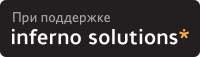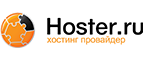В статье опишу мой опыт про подготовку и запуск виртуальных машин (ВМ) с помощью открытых и бесплатных средств виртуализации в Linux - Qemu KVM.В качестве среды для выполнения виртуальных машин будет использоваться Fedora Linux 36, аналогично ВМ можно запускать в Centos 8 и выше.
Для запуска ВМ понадобятся пакеты:
*** qemu-kvm (qemu-system-x86) - эмулятор
*** qemu-img - средство создания и управления виртуальными дисками
*** edk2-ovmf - образы прошивки UEFI
Будет рассмотрено три типа виртуальных машин:
*** Виртуальная машина с BIOS
*** Виртуальная машина с UEFI
*** Кластер виртуальных машин с общим диском
++ Подготовка виртуальной сети
В Qemu я использую два режима подключения сети в гостевую ВМ - user networking и с использованием устройств tap.
Первый режим проще, не требует root прав, но у него меньше производительность, в таком режиме не работает протокол ICMP и он не позволяет обратится к ВМ из физической сети.
Второй режим предоставляет большее быстродействие при работе с сетью, его можно гибко настраивать, но он требует root права.
++ Пользовательская виртуальная сеть
Простейшую ВМ с пользовательской сетью можно запустить так:
qemu-kvm \
-m 1G \
-device virtio-net-pci,netdev=lan \
-netdev user,id=lan \
-drive file=/tmp/livecd.iso,media=cdrom
Ключевым параметром, который включает пользовательский режим сети это -netdev user.
Такая команда запустит LiveCD внутри ВМ c 1024 МБ ОЗУ, в качестве сетевой карты будет использовано устройство Virtio.
[[IMG /opennews/pics_base/CFD0C5CECEC5D4_1662830421.png]]
Виртуальная машина автоматически получит ip-адрес из подсети 10.0.2.0/24, шлюз - 10.0.2.2, dns-сервер - 10.0.2.3.
К физическому хосту можно обратиться по адресу 10.0.2.2.
ICMP пакеты через такой тип сети не проходят.
++ Виртуальная сеть с использованием tap-устройств
В данном режиме при запуске ВМ в физической системе будет создано виртуальное сетевое tap-устройство, что потребует root прав
sudo qemu-kvm \
-m 1G \
-device virtio-net-pci,netdev=lan \
-netdev tap,id=lan,ifname=tap0 \
-drive file=/tmp/livecd.iso,media=cdrom
При таких настройках машина запустится, но не будет иметь доступа к физической сети. Для предоставления доступа необходимо создать сетевой мост, добавить в него физический сетевой адаптер хоста и настроить скрипты добавления виртуального сетевого tap-устройства в сетевой мост.
Предположим, что физический хост подключен к сети через адаптер enp3s0 и имеет адрес 192.168.1.50/24, шлюз 192.168.1.1.
Удалим все сетевые настройки у адаптера enp3s0 и создадим сетевой мост с помощью Network Manager:
root# nmcli connection show
root# nmcli connection delete <имя подключения enp3s0>
root# nmcli connection add type bridge ifname br0 con-name bridge bridge.stp false ipv4.method manual ipv4.addresses "192.168.1.50/24" ipv4.gateway 192.168.1.1 ipv6.method disabled
Добавляем физический адаптер хоста в сетевой мост:
nmcli con add type bridge-slave ifname enp3s0 con-name nicHost master br0
Настраиваем скрипт добавления виртуального сетевого tap-устройства к мосту - /etc/qemu-ifup:
#!/bin/sh
/usr/sbin/brctl addif br0 $1
/usr/sbin/ip link set dev $1 up
Скрипт удаления tap-устройства из моста /etc/qemu-ifdown:
#!/bin/sh
/usr/sbin/ip link set dev $1 down
/usr/sbin/brctl delif br0 $1
В скриптах $1 указывает на имя виртуального сетевого адаптера (tap0, tap1 и т.п.).
Если потребуется разместить скрипты по другому пути, то их месторасположение можно указать в свойствах виртуального сетевого устройства с помощью директив script и downscript:
sudo qemu-kvm \
-m 1G \
-device virtio-net-pci,netdev=lan \
-netdev tap,id=lan,ifname=tap0,script=/etc/qemu-ifup,downscript=/etc/qemu-ifdown \
-drive file=/tmp/livecd.iso,media=cdrom
Запускаем виртуальную машину и проверяем сеть.
[[IMG /opennews/pics_base/CFD0C5CECEC5D4_1662830507.png]]
ВМ получила адрес от DHCP сервера локальной сети.
Проверяем состав сетевого моста на физическом хосте с помощью команды brctl show:
[[IMG /opennews/pics_base/CFD0C5CECEC5D4_1662830574.png]]
В хост-системе появилось устройство tap0, и оно автоматически добавилось в сетевой мост.
По-умолчанию, все виртуальные сетевые адаптеры получают MAC адрес 52:54:00:12:34:56, если потребуется запустить несколько виртуальных машин на хосте, то необходимо указать разные адреса с помощью параметра mac:
sudo qemu-kvm \
-m 1G \
-device virtio-net-pci,mac=52:54:00:00:00:01,netdev=lan \
-netdev tap,id=lan,ifname=tap0,script=/etc/qemu-ifup,downscript=/etc/qemu-ifdown \
-drive file=/tmp/livecd.iso,media=cdrom
++ Подготовка виртуальных дисков
Ранее мы запускали ВМ с LiveCD. Для того чтобы установить операционную систему в виртуальную машину нам понадобится создать виртуальные диски для хранения данных.
++ Создание виртуальных дисков
qemu-img create -f qcow2 vmpath/disk.qcow2 20G
Данная команда создаст "тонкий" диск в формате qcow2, объёмом 20 Гб.
Если потребуется создать кластерный диск, то необходимо для него всё место выделить заранее и использовать тип диска raw:
qemu-img create -f raw -o preallocation=falloc shared/shared.raw 10G
++ Использование снимков состояния дисков
Формат дисков qcow2 позволяет создавать и удалять внутри диска снимки состояний (снапшоты):
*** создание снимка:
qemu-img snapshot -c snapshotName vmpath/disk.qcow2
*** список снимков:
qemu-img snapshot -l vmpath/disk.qcow2
*** применить снимок (вернуть диск в состояние на момент снимка):
qemu-img snapshot -a snapshotName vmpath/disk.qcow2
*** удалить снимок:
qemu-img snapshot -d snapshotName vmpath/disk.qcow2
Вся работа со снимками будет производится внутри одного образа, что может потребовать времени.
Другим способом создания снимков состояний является создание промежуточного файла (backing file) - при создании такого файла вся запись будет вестись в него вместо базового образа:
qemu-img create -f qcow2 -F qcow2 -b vmpath/disk.qcow2 vmpath/backingDisk.qcow2
При запуске ВМ указываем в качестве диска промежуточный файл:
qemu-kvm -m 1G -drive file=vmpath/backingDisk.qcow2,media=disk
Чтобы откатить снапшот, достаточно перенастроить запуск на изначальный образ диска и удалить снапшот.
qemu-kvm -m 1G -drive file=vmpath/disk.qcow2 ,media=disk
rm vmpath/backingDisk.qcow2
Изменение первоначального образа приведёт к повреждению снапшота, поэтому после запуска ВМ с оригинальным диском все снапшоты станут бесполезными.
++ Подключение разделов виртуального диска к хост-системе
Если возникнет необходимость обратиться к файлам на виртуальном диске напрямую с хост-системы, то необходимо сначала смонтировать образ. Для того, чтобы смонтировать разделы виртуального диска к хост-системе необходимо воспользоваться утилитой qemu-nbd.
1. Загружаем модуль ядра nbd
root# modprobe nbd max_part=8
2. Подключаем образ виртуального диска как сетевое блочное устройство:
root# qemu-nbd --connect=/dev/nbd0 vmpath/disk.qcow2
3. Выполняем нужные нам операции с устройством:
root# fdisk /dev/nbd0 -l
root# mount /dev/nbd0p1 /mnt/volume/
root# umount /dev/nbd0p1
4. Отключаем устройство
root# qemu-nbd --disconnect /dev/nbd0
root# rmmod nbd
++ Запуск виртуальной машины с BIOS в Qemu KVM
По-умолчанию Qemu KVM запускает виртуальные машины с BIOS, поэтому особых настроек не требуется.
Готовим диск для гостевой системы:
qemu-img create -f qcow2 /mnt/virtual/bios/bios.qcow2 20G
Запускаем ВМ:
sudo qemu-kvm \
-machine pc \
-smbios type=1,manufacturer=oVirt,product=RHEL,version=1 \
-cpu host \
-accel kvm \
-smp cpus=2,sockets=1,cores=2 \
-m 1G \
-k en-us \
-vga qxl \
-rtc base=localtime \
-netdev tap,id=lan,ifname=tap0,script=/etc/qemu-ifup,downscript=/etc/qemu-ifdown \
-device virtio-net-pci,mac=52:54:00:00:00:01,netdev=lan \
-drive file=/mnt/virtual/bios/bios.qcow2,if=virtio,media=disk,index=0 \
-drive file=/mnt/shared/linuxos.iso,media=cdrom,index=1
Параметры:
*** machine - свойства чипсета, основные это pc (совместимый со многими и ОС) и q35 (поддерживает новые устройства)
*** smbios - описание BIOS
*** cpu - тип эмулируемого ЦП, host указывает использовать как в физической системе
*** accel - тип ускорение виртуализации
*** smp - описываем кол-во виртуальных ядер ЦП и их распределение по сокетам
*** m - объём ОЗУ
*** k - раскладка клавиатуры консоли
*** vga - тип виртуального видеоадаптера
*** rtc base - настройки часов RTC
*** netdev/device и drive - описание сетевой карты и виртуальных дисков
Загружаемся с CD-ROM и устанавливаем ОС.
++ Запуск виртуальной машины с UEFI в Qemu KVM
Для запуска виртуальной машины с UEFI нам потребуются прошивки из пакета edk2-ovmf.
Готовим виртуальный диск для гостевой системы:
qemu-img create -f qcow2 /mnt/virtual/uefi/uefi.qcow2 20G
Из пакета edk2-ovmf копируем образы UEFI и NVRAM:
cp /usr/share/edk2/ovmf/OVMF_CODE.fd /mnt/virtual/uefi
cp /usr/share/edk2/ovmf/OVMF_VARS.fd /mnt/virtual/uefi
Запускаем ВМ:
sudo qemu-kvm \
-machine q35 \
-smbios type=1,manufacturer=oVirt,product=RHEL,version=1 \
-cpu host \
-accel kvm \
-smp cpus=4,sockets=1,cores=4 \
-m 4G \
-k en-us \
-vga qxl \
-device virtio-net-pci,mac=52:54:00:00:00:02,netdev=lan \
-netdev tap,id=lan,ifname=tap1,script=/etc/qemu-ifup,downscript=/etc/qemu-ifdown \
-drive if=pflash,format=raw,readonly=on,file=/mnt/virtual/uefi/OVMF_CODE.fd \
-drive if=pflash,format=raw,file=/mnt/virtual/uefi/OVMF_VARS.fd \
-drive file=/mnt/virtual/uefi/uefi.qcow2,if=virtio,media=disk \
-drive file=/mnt/shared/linuxos.iso,media=cdrom
Подключаем прошивку UEFI для чтения с помощью drive if=pflash с указанием readonly=on, а также файл для хранения NVRAM, но уже в режиме записи.
Загружаемся с CD-ROM и устанавливаем ОС.
++ Запуск виртуальных машин с UEFI с общим кластерным диском в Qemu KVM
Рассмотрим пример запуска двух машин, где у каждой будет свой индивидуальный диск для ОС и один общий диск для кластера.
Подключать диски будем с помощью устройства -device virtio-blk-pci, оно позволяет включить совместную запись на диск с нескольких виртуальных машин c помощью параметра share-rw=on.
Готовим диски для гостевых систем:
qemu-img create -f qcow2 /mnt/virtual/cluster/vm1-system.qcow2 20G
qemu-img create -f qcow2 /mnt/virtual/cluster/vm2-system.qcow2 20G
Для кластерного диска используем формат raw и заранее резервируем место.
qemu-img create -f raw -o preallocation=falloc /mnt/virtual/cluster/shared.raw 10G
Копируем образы прошивки UEFI и NVRAM:
cp /usr/share/edk2/ovmf/OVMF_CODE.fd /mnt/virtual/cluster
cp /usr/share/edk2/ovmf/OVMF_VARS.fd /mnt/virtual/cluster/OVMF_VARS_VM1.fd
cp /usr/share/edk2/ovmf/OVMF_VARS.fd /mnt/virtual/cluster/OVMF_VARS_VM2.fd
Запускаем ВМ 1:
sudo qemu-kvm \
-machine q35 \
-smbios type=1,manufacturer=oVirt,product=RHEL,version=1 \
-cpu host \
-accel kvm \
-smp cpus=2,sockets=1,cores=2 \
-m 2G \
-k en-us \
-vga qxl \
-device virtio-net-pci,netdev=lan,mac=52:54:00:00:00:11 \
-netdev tap,id=lan,ifname=tap11 \
-drive if=pflash,format=raw,readonly=on,file=/mnt/virtual/cluster/OVMF_CODE.fd \
-drive if=pflash,format=raw,file=/mnt/virtual/cluster/OVMF_VARS_VM1.fd \
-device virtio-blk-pci,drive=drive0,share-rw=off \
-drive file=/mnt/virtual/cluster/vm1-system.qcow2,id=drive0,format=qcow2,if=none \
-device virtio-blk-pci,drive=drive1,share-rw=on \
-drive file=/mnt/virtual/cluster/shared.raw,id=drive1,format=raw,if=none \
-drive file=/mnt/shared/linuxos.iso,media=cdrom
Запускаем ВМ 2:
sudo qemu-kvm \
-machine q35 \
-smbios type=1,manufacturer=oVirt,product=RHEL,version=1 \
-cpu host \
-accel kvm \
-smp cpus=2,sockets=1,cores=2 \
-m 2G \
-k en-us \
-vga qxl \
-device virtio-net-pci,netdev=lan,mac=52:54:00:00:00:12 \
-netdev tap,id=lan,ifname=tap12 \
-drive if=pflash,format=raw,readonly=on,file=/mnt/virtual/cluster/OVMF_CODE.fd \
-drive if=pflash,format=raw,file=/mnt/virtual/cluster/OVMF_VARS_VM2.fd \
-device virtio-blk-pci,drive=drive0,share-rw=off \
-drive file=/mnt/virtual/cluster/vm2-system.qcow2,id=drive0,format=qcow2,if=none \
-device virtio-blk-pci,drive=drive1,share-rw=on \
-drive file=/mnt/virtual/cluster/shared.raw,id=drive1,format=raw,if=none \
-drive file=/mnt/shared/linuxos.iso,media=cdrom
Далее нужно установить ОС внутри ВМ и настроить работу с кластерным диском.
URL: https://dzen.ru/media/id/5ddabd838294e33d61ccf3de/62d3e6c79f...
Обсуждается: https://www.opennet.ru/tips/info/3209.shtml
 Вариант для распечатки
Вариант для распечатки (ok), 19-Ноя-22, 22:35
(ok), 19-Ноя-22, 22:35  (?), 06-Окт-22, 21:01
(?), 06-Окт-22, 21:01  (?), 10-Сен-23, 10:36
(?), 10-Сен-23, 10:36